
بدا كل شيء وكأنه ينهار بمجرد إطلاق iOS 15 رسميًا في وقت سابق من الشهر الماضي. على الرغم من أنه من المعتاد توقع حدوث مشكلات غير متوقعة في تحديث برنامج جديد ، إلا أن قلة قليلة من الناس قد تخيلوا أن نظام التشغيل iOS 15 سيكون صعبًا للغاية بعد اختبار تجريبي صارم. بالتأكيد ليس لهذا الحجم! انزعاجًا من العديد من المشكلات المستمرة ، اضطرت شركة Apple إلى الإسراع بتحديث بسيط يركز في الغالب على إصلاحات الأخطاء. ومع ذلك ، فإن المشاكل لم تنته بعد. لهذا السبب يبدو أنه الوقت المناسب للتحدث عن مشاكل iOS 15 الشائعة وحلولها الممكنة. فقط في حالة مواجهة جهازك لهذه المشكلات بعد تحديث البرنامج ، يمكن أن تأتي النصائح التالية لإنقاذك.
مشاكل iOS 15 الشائعة وحلولها (مُحدَّث 2022)
على الرغم من أنني لن أتوقف عن إطلاق النار والعلامة التجارية لنظام التشغيل iOS 15 باعتباره أكثر تحديثات iOS التي تجرها الدواب على الإطلاق ، إلا أنني سأضعه في مكانه الصحيح مع نظام التشغيل iOS 11 (2017) الذي كان غير مستقر بشكل لا يصدق. مع ذلك ، هناك بعض الحلول القابلة للتطبيق التي يمكن أن تساعد في إصلاح مشكلات iOS الشائعة التي تميل إلى الظهور بين الحين والآخر. مع وضع ذلك في الاعتبار ، دعنا نبدأ العمل!
1. استنزاف سريع للبطارية
استنزاف البطارية السريع هو نوع المشكلة التي كانت موجودة في نظام التشغيل iOS لفترة طويلة. لذلك ، إذا كان جهاز iPad / iPhone الخاص بك يستنزف البطارية بشكل أسرع بعد تحديث برنامج iOS 15 ، فلا داعي للذعر. على الرغم من أنه من المحتمل أن يكون خطأ في البرنامج وراء المشكلة ، إلا أنه يجب ألا تتغاضى عن الميزات الأخرى المتعطشة للطاقة.
يتضمن ذلك تحديث تطبيق الخلفية (الإعدادات -> عام -> تحديث تطبيق الخلفية) وخدمات الموقع (الإعدادات -> الخصوصية -> خدمات الموقع). نقترح عليك تعطيل هاتين الميزتين كليًا أو على أساس كل تطبيق لتحسين عمر بطارية جهاز iPhone الخاص بك.
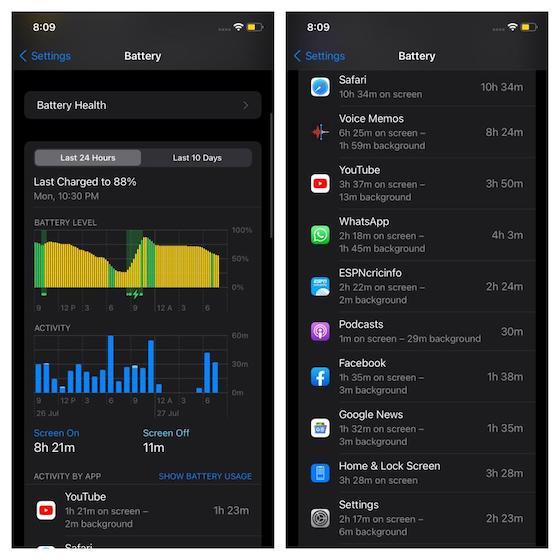
بالإضافة إلى ذلك ، سيكون من المناسب أيضًا تحديث جميع التطبيقات والتخلص من التطبيقات القديمة ، مع الأخذ في الاعتبار مدى إشكالية تلك التطبيقات على الدوام. لاحظ أننا نشرنا مؤخرًا دليلًا تفصيليًا حول كيفية إصلاح مشكلة استنزاف بطارية iOS 15 . لذلك ، إذا كنت ترغب في التحكم في جميع ميزات امتصاص الطاقة ، فتأكد من مراجعة هذا الدليل لمساعدة جهاز iPhone الخاص بك في الاستمرار لفترة أطول بين الشحنات
2. سبوتيفي مشكلة استنزاف البطارية
في الآونة الأخيرة ، اشتكى عدد كبير من مستخدمي iPhone من مشكلة غير متوقعة في استنزاف البطارية أثناء استخدام Spotify. كانت المشكلة متفشية للغاية لدرجة أن Spotify سارعت إلى الاعتراف بالمخاوف وأكدت أنها تحقق في المشكلة. مرة أخرى ، يبدو أن مشكلة استنزاف بطارية Spotify على نظام التشغيل iOS 15 ناتجة عن خطأ في البرنامج ، لذلك لا شيء سوى تحديث التطبيق يمكنه استكشاف المشكلة وإصلاحها.
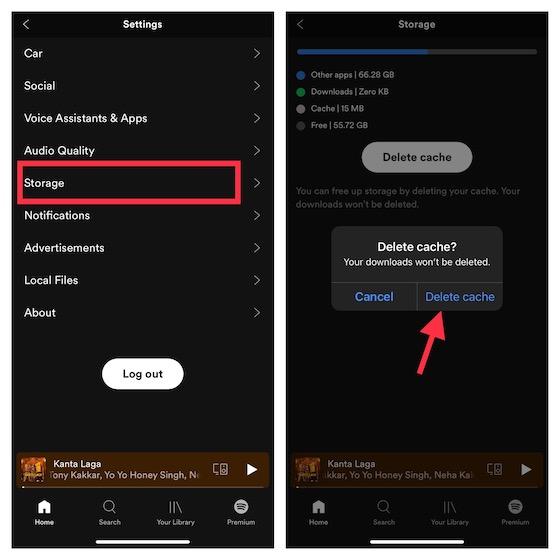
في غضون ذلك ، يمكنك تجربة بعض الحلول المفيدة لحل المشكلة. لمعالجة هذا الأمر بطريقة أفضل ، قمنا بتجميع دليل متعمق لاستكشاف الأخطاء وإصلاحها حول كيفية إيقاف مشكلة استنزاف البطارية في Spotify على iPhone .
3. فتح iPhone مع ميزة Apple Watch لا تعمل
على الرغم من أنني لم أتردد مطلقًا في القول إن Face ID هو المعيار الذهبي لتقنية فتح الوجه ، فقد أصبح أكثر من عائق وأقل ملاءمة أثناء الوباء. في الوقت الذي أصبح فيه ارتداء القناع أمرًا ضروريًا ، فإن عدم قدرة Face ID على مسح الوجه المقنع وفتح iPhone أمر مؤلم. في الوقت الحالي ، الطريقة الوحيدة (باستثناء تلك الاختراقات التي تعرضت للضرر أو الخطأ وطريقة رمز المرور الأقل قابلية للإعجاب) التي يمكنك من خلالها إلغاء قفل جهاز iPhone الخاص بك عند ارتداء قناع هي استخدام ساعة Apple Watch المقترنة.

ولكن ماذا لو فشلت Apple Watch أيضًا في فتح قفل iPhone عندما ترتدي قناعًا؟ حسنًا ، هذا ما حدث للعديد من مستخدمي iOS 15. لحسن الحظ ، أصدرت Apple بالفعل إصلاحًا لهذه المشكلة. لذلك ، هناك فرصة جيدة لأن تحديث البرنامج (الإعدادات -> عام -> تحديث البرنامج) يمكن أن يجعل طريقة فتح ساعة Apple تعمل من أجلك. ولكن إذا استمرت المشكلة ، أقترح عليك مراجعة دليلنا الشامل حول إصلاح هذه المشكلة المحددة .
4. مشكلة تعطل التطبيق في iOS 15
هناك مشكلة أخرى تطارد العديد من مستخدمي iOS 15 وهي مشكلة تعطل التطبيق العشوائي. بينما تميل بعض التطبيقات إلى التعطل مباشرة بعد الإطلاق ، يتعطل البعض الآخر أثناء الاستخدام. من خلال ما يمكنني قوله بناءً على تجربتي ، يمكن حل هذه المشكلة ببساطة عن طريق تحديث التطبيقات. من المعروف أن التطبيقات القديمة تسبب مشاكل لأنها غالبًا ما تواجه مشكلات مثل التعطل والتجميد. لذا ، حاول تحديث تطبيقاتك. إذا لم يؤد ذلك إلى النتيجة المرجوة ، فاحذف التطبيقات وأعد تثبيتها مرة أخرى.
- تحديث التطبيقات: افتح متجر التطبيقات على جهاز iPhone الخاص بك وانقر على صورة ملفك الشخصي في الجزء العلوي الأيمن. بعد ذلك ، امض قدمًا وقم بتحديث جميع التطبيقات دفعة واحدة أو قم بإنجازها تطبيقًا واحدًا في كل مرة ، حسب راحتك.
- حذف التطبيقات: اضغط لفترة طويلة على أيقونة التطبيق على الشاشة الرئيسية -> إزالة التطبيق -> حذف التطبيق.
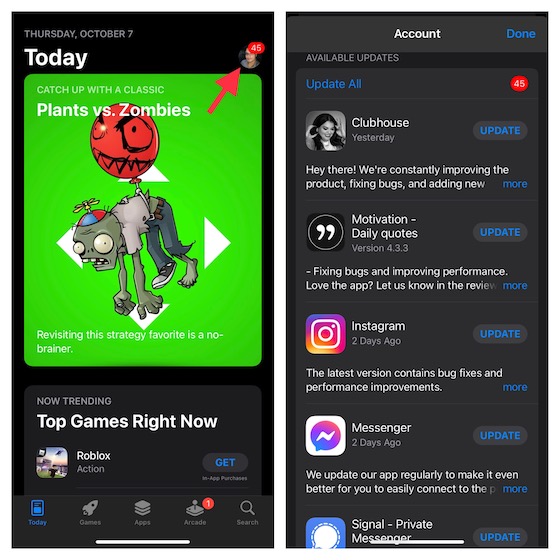
5. واي فاي لا يعمل
تم أيضًا اكتشاف أن اتصال Wi-Fi لا يعمل على نظامي iOS 15 و iPadOS 15 . في بعض الحالات ، يتم قطع اتصال iPhone تلقائيًا بشبكة Wi-Fi. وفي بعض الأحيان ، يرفض iPhone الاتصال بشبكة Wi-Fi. نظرًا لأن مشكلات Wi-Fi على نظام التشغيل iOS كانت موجودة منذ سنوات ، فلا داعي لفقدان النوم أيضًا. بالنسبة إلى حل إصلاح مشكلات Wi-Fi على iPhone و iPad ، أوصي بتجربة هذه الإصلاحات القابلة للتطبيق.
- قم بإيقاف تشغيل / تشغيل Wi-Fi: توجه إلى الإعدادات -> Wi-Fi وقم بإيقاف تشغيل / تشغيل مفتاح تبديل Wi-Fi.
- انسَ شبكة Wi-Fi وأعد الاتصال: انتقل إلى الإعدادات -> Wi-Fi -> الزر "i" الموجود بجوار شبكة Wi-Fi مباشرةً -> نسيت هذه الشبكة.
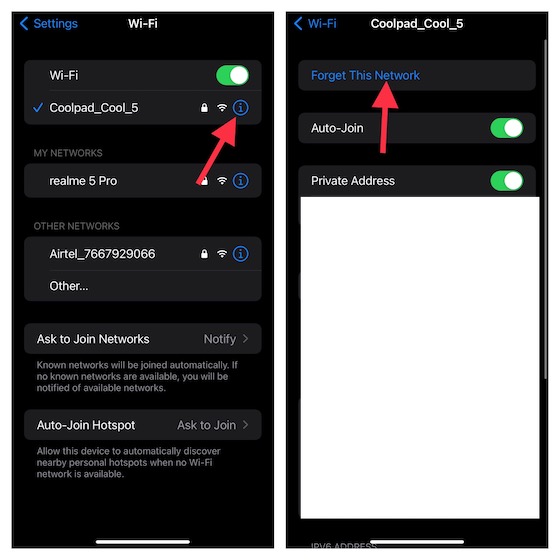
- إعادة تعيين إعدادات الشبكة: انتقل إلى الإعدادات -> عام -> نقل أو إعادة تعيين iPhone -> إعادة تعيين -> إعادة تعيين إعدادات الشبكة.
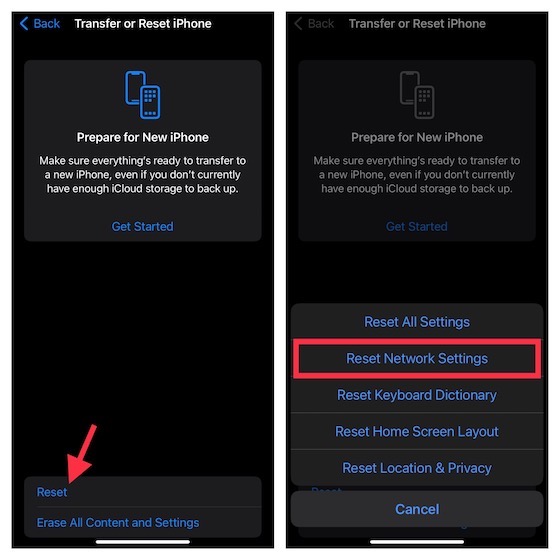
6. نقطة الاتصال الشخصية مفقودة / لا تعمل
يجب أن يكون الكثير منكم قد توقع بالفعل ظهور مشكلة نقطة الاتصال الشخصية في هذه المقالة ، أليس كذلك؟ إلى حد كبير على الخط المتوقع ، لا تعمل نقطة الاتصال الشخصية لجزء كبير من مستخدمي iOS 15. في بعض الحالات ، يكون لونه رماديًا تمامًا / مفقودًا من الجهاز. إذا واجهت مشكلة iOS 15 هذه أيضًا ، فراجع الحلول أدناه لإصلاحها على الفور.
- قم بإيقاف تشغيل / تشغيل الهاتف / البيانات الخلوية: توجه إلى الإعدادات -> الهاتف المحمول / الخلوي وقم بإيقاف تشغيل / تشغيل التبديل.
- تحديث إعدادات الناقل: الإعدادات -> عام -> حول. الآن ، في حالة توفر أي تحديث ، سيُطلب منك تحديثه.
- إعادة تعيين إعدادات الشبكة: انتقل إلى الإعدادات -> عام -> نقل أو إعادة تعيين iPhone -> إعادة تعيين -> إعادة تعيين إعدادات الشبكة.
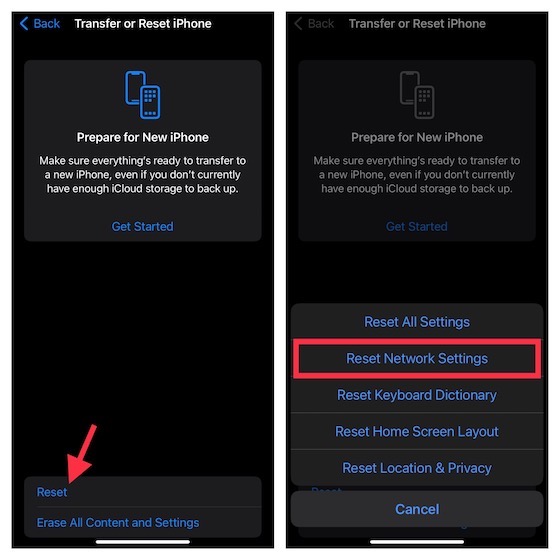
7. عدم استجابة شاشة اللمس
واحدة من أفظع المشكلات التي واجهتها على نظام iOS هي عدم استجابة الشاشة التي تعمل باللمس. لسوء الحظ ، لا يزال الأمر يمثل كابوسًا حتى في أحدث إصدارات iOS. لكن لا تهتم ، حيث توجد بعض الحلول الموثوقة التي تساعد في إصلاح مشكلة شاشة اللمس التي لا تعمل في iOS 15 على iPhone و iPad. اتبع المؤشرات أدناه:
فرض إعادة تشغيل جهازك
يُعد فرض إعادة التشغيل (يُعرف أيضًا باسم إعادة الضبط الثابت) حلاً سريعًا لاستكشاف أخطاء شاشة اللمس المجمدة على جهاز iPhone الخاص بك وإصلاحها. لذا أولاً ، دعونا نعطيها فرصة.
- على iPhone 8 أو أحدث و iPad بدون زر الصفحة الرئيسية: اضغط على زر رفع مستوى الصوت وحرره بسرعة. ثم اضغط على زر خفض الصوت وحرره بسرعة. بعد ذلك ، اضغط مع الاستمرار على زر الطاقة حتى ترى شعار Apple على الشاشة.
- على iPhone 7/7 Plus: اضغط مع الاستمرار على زر خفض الصوت وزر الطاقة في وقت واحد حتى يظهر شعار Apple.
- على iPhone 6s / 6s Plus و iPad بدون زر الصفحة الرئيسية: اضغط مع الاستمرار على زر الصفحة الرئيسية وزر الطاقة في نفس الوقت حتى ترى شعار Apple على الشاشة.
تحديث التطبيقات
إذا كانت الشاشة التي تعمل باللمس لجهاز iOS 15 الخاص بك تميل إلى عدم الاستجابة أثناء استخدام تطبيقات معينة ، فهناك احتمال كبير أن تكون المشكلة بسبب هذه التطبيقات وليس جهازك. في هذه الحالة ، انتقل إلى متجر التطبيقات -> ملف التعريف الخاص بك وقم بتحديث جميع التطبيقات.
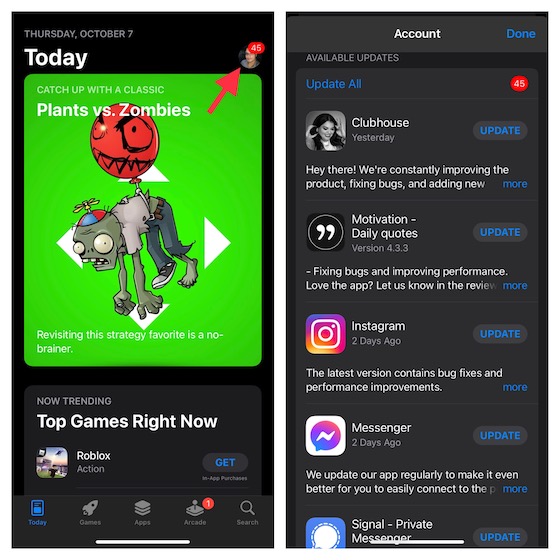
تحديث البرنامج
إذا استمرت مشكلة عدم استجابة الشاشة التي تعمل باللمس ، فحاول تحديث البرنامج. انتقل إلى الإعدادات -> عام -> تحديث البرنامج وافعل ما يلزم إذا كان هناك تحديث في انتظارك.
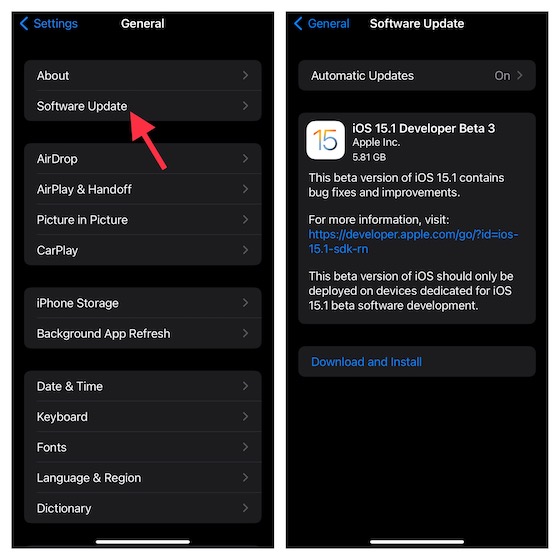
استعادة جهازك على أنه جديد
هناك حل آخر يجب أن تجربه إذا استمرت شاشة اللمس الخاصة بجهاز iPhone في عدم الاستجابة وهو استعادة الجهاز . ضع في اعتبارك أنه سيمحو جهازك تمامًا. لذا ، تأكد من نسخها احتياطيًا مسبقًا.
- قم بتوصيل جهاز iOS الخاص بك بجهاز كمبيوتر وقم بتشغيل iTunes / Finder. الآن ، قم بعمل نسخة احتياطية من جهازك إذا لم تكن قد قمت بذلك بالفعل. ثم استعدها.
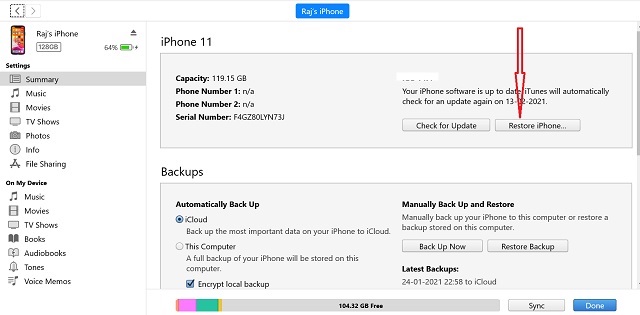
- بالتناوب ، يمكنك أيضًا محو بيانات جهازك بدون جهاز كمبيوتر. مرة أخرى ، أوصيك بعمل نسخة احتياطية لجهازك أولاً (الإعدادات -> ملف التعريف -> iCloud -> iCloud Backup). بعد ذلك ، انتقل إلى الإعدادات -> عام -> نقل أو إعادة تعيين iPhone -> محو كل المحتوى والإعدادات. بمجرد مسح جهازك ، اتبع التعليمات لإعداد جهازك.
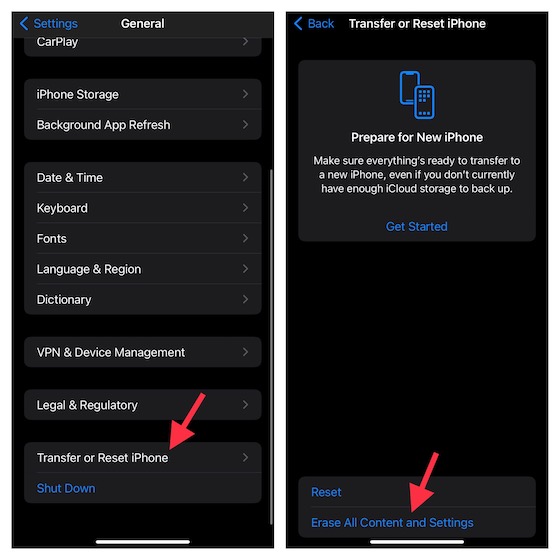
ملاحظة : على الرغم من أنه ليس حلاً كاملاً في حد ذاته ، تأكد من تطبيق واقي شاشة iPhone 13 بشكل صحيح. تميل العديد من واقيات الشاشة الرخيصة إلى عدم الاستجابة بعد فترة. لذا ، قم بإزالة واقي الشاشة وحاول استخدام شاشة اللمس الخاصة بـ iPhone. إذا كانت الشاشة التي تعمل باللمس تعمل بشكل طبيعي ، فقد كان حارس الشاشة وليس نظام التشغيل iOS 15 هو المشكلة.
8. البلوتوث لا يعمل في iOS 15
بالنسبة لبعض مستخدمي iOS 15 ، فإن iPhone إما يرفض الاتصال بجهاز Bluetooth أو يفصله بشكل عشوائي. بالنسبة لأولئك غير المألوفين ، فهذه مشكلة دائمة تمكنت من الوجود في كل تكرار لنظام iOS تقريبًا. لذلك ، لست متفاجئًا برؤيتها أصبحت نقطة محورية في iOS 15 أيضًا. لحسن الحظ ، عملت الحلول المذكورة أدناه دائمًا بالنسبة لي ، وآمل أن تساعد في حل مشكلة اتصال iOS 15 أيضًا.
- قم بإيقاف تشغيل / تشغيل Bluetooth: توجه إلى الإعدادات -> Bluetooth وقم بإيقاف تشغيل / تشغيل التبديل.
- انسَ جهاز Bluetooth وأعد الاتصال: انتقل إلى الإعدادات -> Bluetooth -> الزر "i" الموجود بجوار جهاز Bluetooth -> Forget This Device.
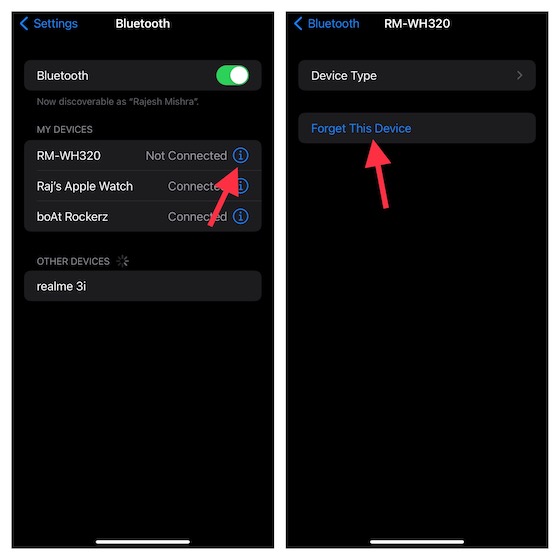
- إعادة تعيين إعدادات الشبكة: افتح الإعدادات -> عام -> نقل أو إعادة تعيين iPhone -> إعادة تعيين -> إعادة تعيين إعدادات الشبكة.
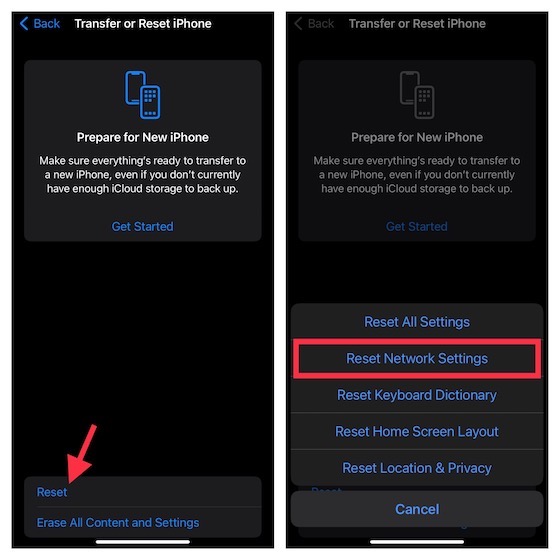
9. الصوت لا يعمل في تطبيقات معينة
وفقًا لعدد كبير من مستخدمي iPhone الذين قاموا مؤخرًا بالتحديث إلى iOS 15 ، فإن الصوت لا يعمل في العديد من التطبيقات ، بما في ذلك Instagram و YouTube. هناك نوعان من الحلول التي نجحت مع العديد من المستخدمين ، لذلك نقترح عليك تجربة هذه الحلول. أيضًا ، إذا كنت تستخدم iPhone 12 ، أقترح عليك أيضًا مراجعة مقالتنا المخصصة حول عدم وجود مشكلة في الصوت على iPhone 12 للحصول على إصلاحات إضافية لهذه المشكلة.
- تحديث التطبيق (التطبيقات): افتح متجر التطبيقات وانتقل إلى ملف التعريف الخاص بك. بعد ذلك ، قم بتحديث جميع التطبيقات مرة واحدة أو تحديث تطبيق واحد في كل مرة.
- حذف التطبيق (التطبيقات) وإعادة تثبيته: إذا لم يؤد التحديث إلى حل المشكلة ، فاحذف التطبيق وأعد تثبيته. المس رمز التطبيق مع الاستمرار -> إزالة التطبيق -> حذف التطبيق. الآن ، أعد تثبيت التطبيق.
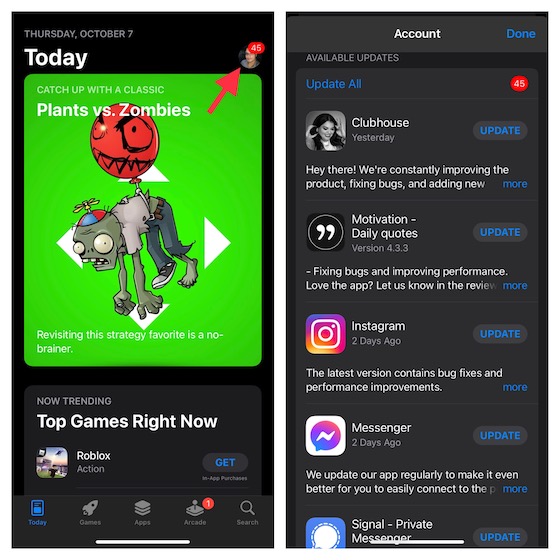
10. تباطؤ غير متوقع
أخيرًا وليس آخرًا ، أصبح البطء غير المتوقع أيضًا مشكلة كبيرة لبعض مستخدمي iOS 15 ، ولكن لدينا بعض الحلول السهلة. عندما يصبح الجهاز بطيئًا ، فإنه لا يؤدي إلى إبطاء سير العمل فحسب ، بل يدعو أيضًا إلى مشكلات رئيسية أخرى ، بما في ذلك ارتفاع درجة الحرارة واستنزاف البطارية أيضًا. لذلك ، كلما أسرعت في التخلص من هذه المشكلة ، كان ذلك أفضل. لحل هذه المشكلة ، أقترح عليك تجربة أربعة حلول مجربة ومختبرة.
- تحديث جميع التطبيقات: قم بتشغيل متجر التطبيقات -> ملفك الشخصي. بعد ذلك ، قم بتحديث جميع التطبيقات على جهاز iOS الخاص بك.
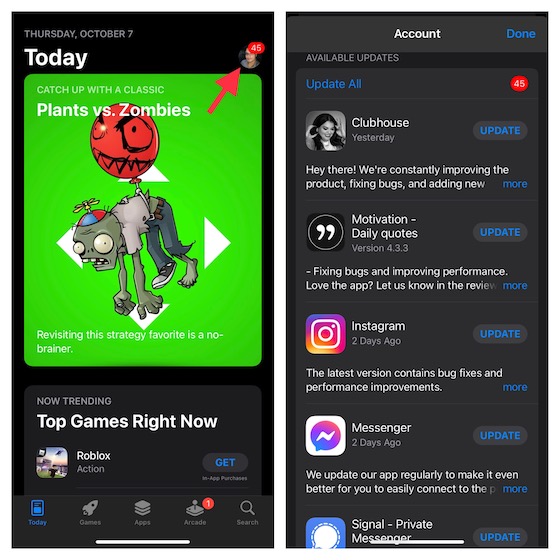
- إعادة تعيين جميع الإعدادات: انتقل إلى الإعدادات -> عام -> نقل أو إعادة تعيين iPhone / iPad -> إعادة تعيين -> إعادة تعيين جميع الإعدادات .
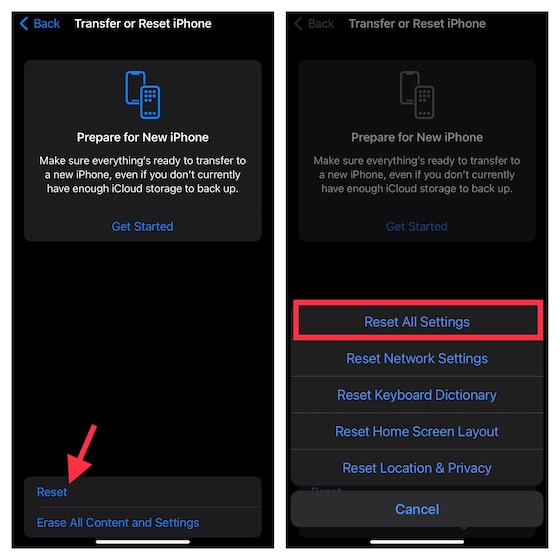
- تحديث البرنامج: توجه إلى الإعدادات -> عام -> تحديث البرنامج وقم بتثبيت آخر تحديث إذا كان هناك واحد في انتظارك.
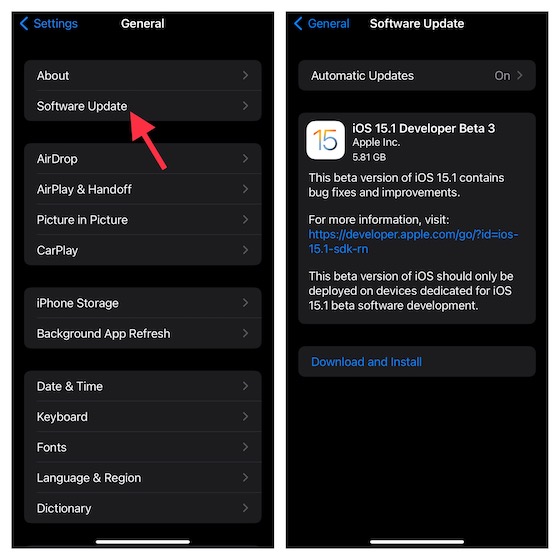
- قم بتفكيك جهازك: إذا لم تنجح أي من الحيل المذكورة أعلاه في إصلاح جهاز iPhone البطيء ، فقد حان الوقت لتنظيف جهاز iOS 15. أفضل طريقة للمضي قدمًا في هذه الخطوة الجذرية هي الانتقال إلى الإعدادات -> عام -> قسم تخزين iPhone للتحقق من استهلاك التخزين. ابحث عن التطبيقات التي تأكل في مساحة التخزين الخاصة بك وقم بحذفها.
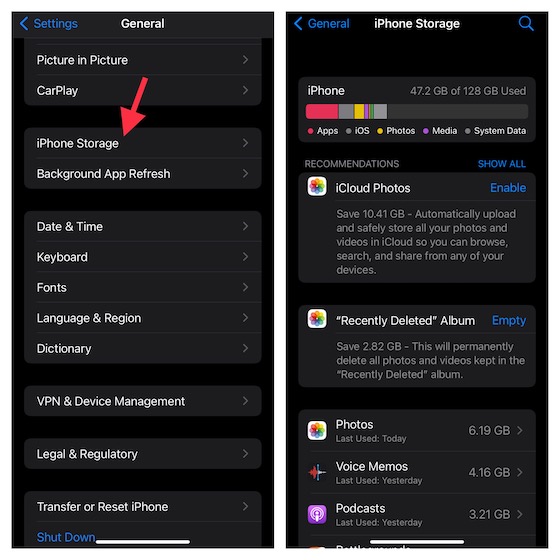
نصائح لإصلاح مشاكل iOS 15 الشائعة على iPhone و iPad
من المعتاد مواجهة مشكلات غير متوقعة أثناء مرحلة الاختبار التجريبي. لذلك ، كنت على ما يرام إلى حد ما مع عدد كبير من مشكلات iOS 15 المتنوعة أثناء اختبار البرنامج قيد التقدم من Apple. ومع ذلك ، لم أكن أعتقد أن معظم هذه المشكلات ستستمر حتى في الإصدار الرسمي. آمل أن تكون الحلول المذكورة أعلاه مناسبة لك ، مما يساعدك في إصلاح بعض المشكلات الشائعة التي ظهرت في iOS 15. علاوة على ذلك ، إذا واجهت أي مشكلات غريبة ، فأخبرني بذلك في قسم التعليقات أدناه. سأحاول مساعدتك.
